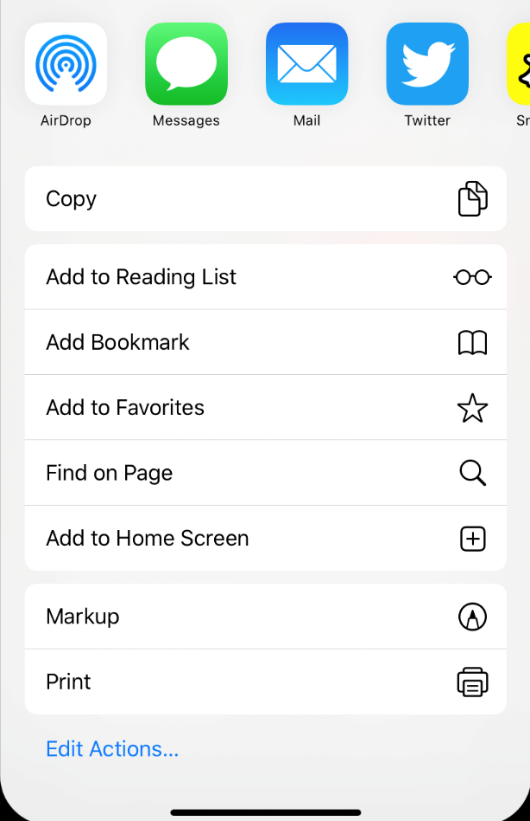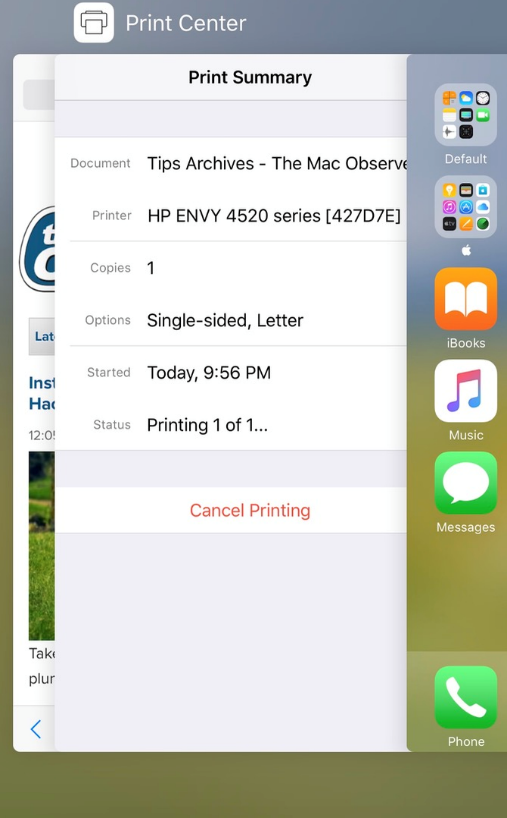Toutes les quelques années, nous assistons à des révolutions mineures dans le domaine de l'impression. Alors que la technologie nous pousse vers des interfaces plus conviviales, les interactions qui nécessitaient auparavant une configuration massive sont désormais disponibles sur simple pression d'un bouton. Alors que la technologie était disponible pour imprimer directement à partir de votre téléphone, vous deviez encore franchir beaucoup plus d'obstacles pour y parvenir.
Les produits Apple comblent le fossé entre l'accessibilité et l'utilisation pratique. Il y a quelques années, vous n'auriez jamais pensé pouvoir imprimer depuis votre téléphone en appuyant simplement sur un bouton. L'impression sans fil depuis votre téléphone n'a jamais été aussi simple, grâce à AirPrint.
Qu'est-ce qu'AirPrint ?
AirPrint est une fonctionnalité accessible via tous les produits Apple, y compris les systèmes iPhone, iPad et iPod Touch. Cette fonction vous permet d'imprimer sans fil sans avoir à télécharger d'applications, d'installateurs ou de pilotes supplémentaires. AirPrint peut imprimer des photos et des documents de haute qualité directement depuis votre appareil. Cette technologie Apple simplifie l'impression à partir de votre appareil sans avoir à vous soucier des connexions filaires.
Configuration requise pour AirPrint
AirPrint peut être utilisé sur tous les appareils Apple, y compris l'iPhone, l'iPad, l'iPod Touch et le Macbook. Tous les appareils doivent être mis à jour avec le firmware iOS 4.0.2 ou une version ultérieure. Pour simplifier, si vous avez mis à jour votre firmware depuis 2010, AirPrint est pris en charge par votre appareil.
AirPrint est compatible avec une vaste liste d'imprimantes sans fil de marques telles que HP, Xerox, Brother, Canon, Dell, Lexmark, Epson, etc. Cette liste complète s'étend des modèles sortis en 2010 aux modèles d'imprimantes plus populaires et plus récents développés pour 2020. Pour la liste complète des imprimantes prises en charge, ici.
Malheureusement, les imprimantes sorties avant 2010 sans capacités sans fil ou les imprimantes non prises en charge par Apple n'ont pas de chance.

Comment utiliser AirPrint sur mon iPhone ?
AirPrint can be easily accessed on your iPhone and other Apple devices by following these steps:
- Assurez-vous que votre imprimante et votre appareil Apple sont connectés au même réseau sans fil.
- Ouvrez le document ou l'application à partir de laquelle vous souhaitez imprimer
- Sélectionnez l'icône Partager sur l'application, puis faites défiler jusqu'au bouton Imprimer indiqué par l'icône.
- Cliquez sur Sélectionner une imprimante et choisissez Imprimante compatible AirPrint.
- Choisissez les options d'impression que vous souhaitez pour le document, puis sélectionnez Imprimer.
AirPrint sur un Macbook suit un processus légèrement différent pour réaliser une impression sans fil :
- AirPrint sur un Macbook suit un processus légèrement différent pour réaliser une impression sans fil :
- Une fois le document ou la photo sélectionné sur votre Macbook, choisissez Fichier, puis Imprimer.
- Sélectionnez l'imprimante AirPrint dans le menu Imprimantes à proximité. (Si vous ne voyez pas de menu Imprimantes à proximité, vous devez ajouter manuellement votre imprimante à la liste).
- Sélectionnez les options d'impression qui s'appliquent le mieux et appuyez sur Imprimer.
Comment afficher ou annuler un travail AirPrint sur un iPhone
Après avoir sélectionné vos options d'impression via AirPrint, l'imprimante sans fil se connectera et imprimera les documents suivants. Mais que se passe-t-il si vous faites une erreur et devez annuler le travail d'impression ? Le Centre d'impression affichera tous les travaux d'impression entrants dans la file d'attente d'impression et vous pourrez les visualiser de différentes manières.
Pour ceux sur les appareils Apple qui sont à jour sur le dernier micrologiciel iOS 13, le Centre d'impression est accessible en faisant glisser votre menu vers le haut pour ouvrir la feuille de partage. Dans la feuille de partage, l'icône Imprimer (Centre d'impression) est située en bas. Sélectionnez Annuler l'impression et cela arrêtera le travail d'impression.
|
|
|
Pour ceux qui ont iOS 12 et plus, le Centre d'impression est beaucoup plus facile d'accès. Vous pouvez trouver le centre d'impression en tant que sa propre application dédiée dans votre menu d'accueil. Cliquez simplement sur l'application et elle vous mènera directement aux travaux d'impression en attente.
Conclusion
La facilité d'accès est vraiment le gagnant ici; vous ne savez pas combien de fois j'ai voulu imprimer une photo depuis mon téléphone mais j'ai redouté le processus. Habituellement, je devais m'envoyer la photo par courrier électronique afin de la transférer sur un ordinateur fonctionnel, qui devait ensuite être imprimé à partir du bureau. AirPrint élimine les tracas du milieu et imprime directement depuis votre téléphone vers l'imprimante sans fil en quelques secondes.
La technologie continue de façonner nos vies de manière inimaginable. De nombreuses applications ont facilité notre utilisation quotidienne des produits essentiels, nous permettant ainsi d'économiser du temps et de l'argent. Chez 1ink.com, nous visons à contribuer à ce processus en offrant des économies importantes sur les cartouches d'encre et de toner d'imprimante. Que vous utilisiez votre bureau pour imprimer ou que vous préfériez la commodité de l'application Airprint, nous pouvons réduire considérablement vos coûts d'impression. Vous pouvez économiser plus de 80 % sur nos cartouches d'encre Canon et profiter des mêmes performances et de la même qualité que celles que vous attendez des produits d'origine. Il en va de même avec nos cartouches d'encre HP ainsi que d'autres marques populaires telles que les imprimantes laser Epson, Lexmark et Brother. N'hésitez pas à visiter notre page soscartouches.ca ou appelez-nous au 844-767-2278 pour voir combien vous pouvez économiser sur les fournitures d'impression.